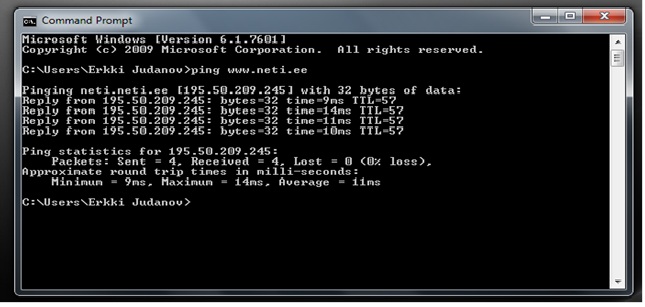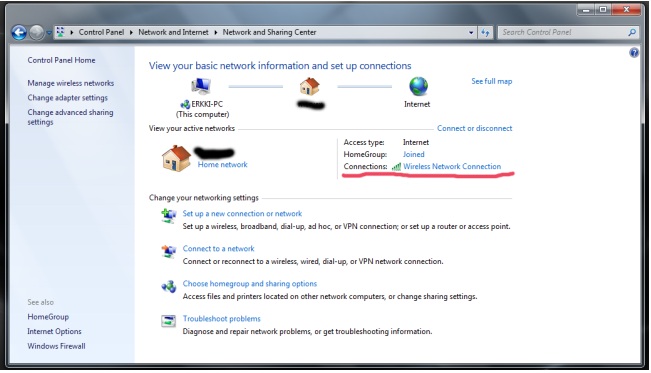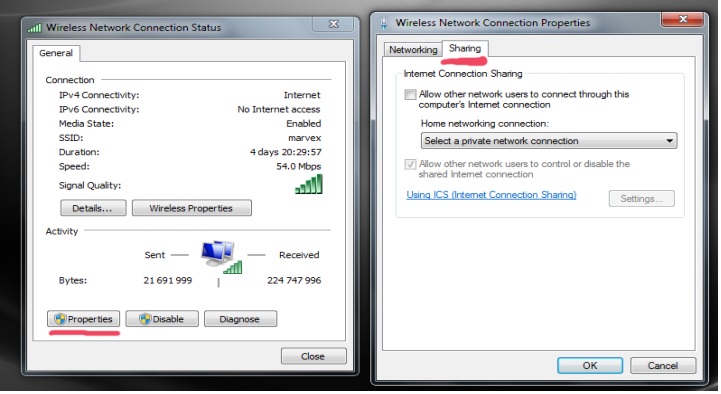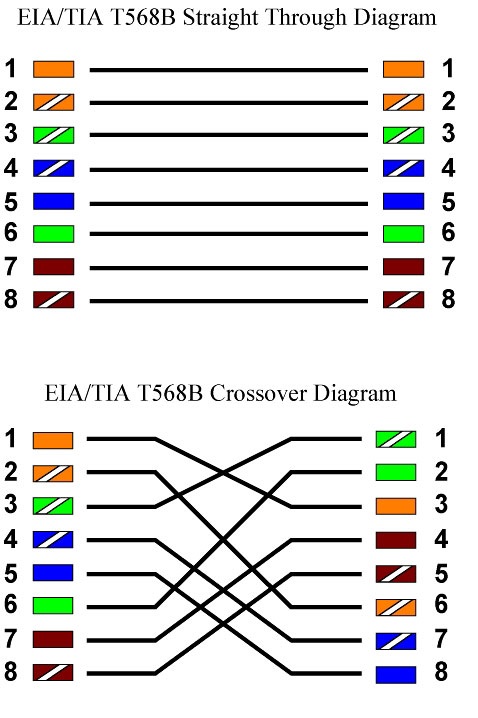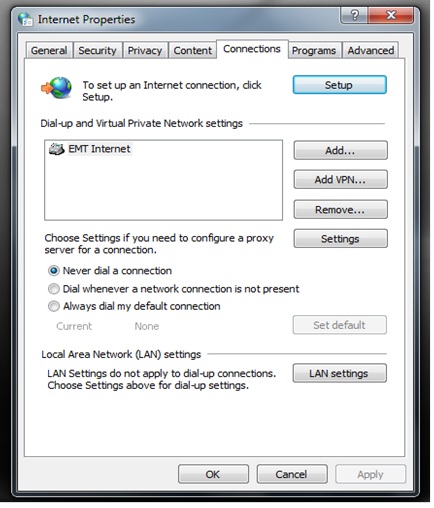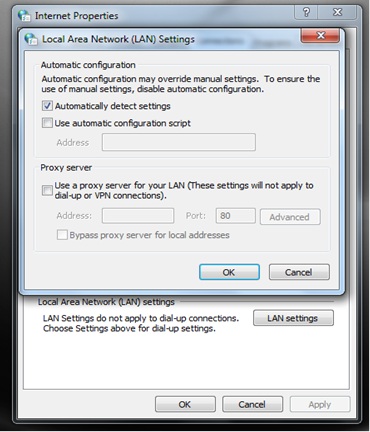NAT teostamine Windows 7 operatsioonisüsteemis)
Üldist .
Windows 7 operatsioonisüsteem kasutab seadmete vaheliseks kommunikatsiooniks järgmisi peamiseid funktsioone:
• DHCP (Dynamic Host Configuration Protocol) – Võimaldab omistada automaatselt parameetrid nagu IP aadress, alamvõrgu mask, võrgu lüüs jne.
• DNS (Domain Name Services) – Tõlgib inimkeelsed domeeni nimed numbriliseks IP aadressiks.
• NAT (Network Address Translation) – Seob sisevõrgu privaataadressid avaliku aadressiga , mille kaudu luuakse kontakt väisvõrguda (internetiga) Peamine vajadus selle teenuse järele tuleneb IPv4 aadressmahu piiratusest. NAT võimaldab ühe avaliku aadressi kaudu ühenduda mitmel privaataadressiga seadmel internetti, mis tagab aadresside sessursi optimaalse kasutuse.
• APIPA (Automatic Private IP Addressing) – Käivitub juhul kui arvuti käivitumiesel ei tuvastata DHCP serverit. Sellisel juhul saab arvuti IP aadressi vahemikust 169.254.0.1 - 169.254.255.254 maskiga 255.255.0.0. APIPA ei määra ära võrgu lüüsi ja muid parameetreid - seega APIPA abil seadistatud arvuti ei saa ühendust teiste võrkudega.
NB! Teenuste kasutamine eeldab et Windows 7 operatsioonisüsteemis on ICS (Internet Connection Sharing) teenus aktiviseeritud.
Kuidas.
Võrguühenduse jagamiseks Windosws 7 operatsioonisüsteemiga arvuti abil on vaja et üks masin (host) oleks ühendatud internetti ja ülejäänud arvutid mis kasutavad sama ressurssi oleks samas võrgus (LAN). See võimaldab teistel arvutitel ühenduda internetti „Host“ arvuti vahendusel. „Host“ arvuti võib kasutada internetti ühendumiseks nii modemiga (Ethernet) , wireless või 3G tehnoloogiat. ISC kasutamiseks on oluline, et kõigi arvutite võrguseadistustes (LAN properties) oleks määratud IP aadressi automaatne seadistamine.
ICS seadistamine Windows 7 operatsioonisüsteemis toimub järmiselt:
1. Veendu , et “Host” arvuti omaks korralikult toimiovat internetiühenust. Selle kontrollimiseks proovi browseri abil avada mõni weebileht (näit. www.neti.ee ) või proovida pingida mingit teadaolevat domeeni. Selleks kirjuta Windowsi nupule vajutades avanevasse aknasse otsingu kasti cmd. Ava terminal ja kirjuta : ping www.neti.ee
2. Ava Control Panel ja vali Network and Internet\Network Connections, kliki sellel võrguadapteril või ühendusel (connection), mis on ühendatud internetiga ja vali properties. (NB! selle toimingu puhul võidakse küsida administraatori salasõna).
3. Nupule Properties vajutades vali avanevas aknas Sharing sakk.
4. Märgista kastike Allow other networks users to connect through this computer’s Internet connection – kui Sul on rohkem kui üks võrgukaart (LAN adapter) siis vali rippmenüüst Home networking connection selline Local Area Connection , mis on ühenduses sisevõrguga.
5. Vajuta OK
6. Kontrolli veelkord, et “HOST” arvuti sisemise võrgu adapter seadetes oleks valitud IP aadresside ja DNS aadresside automaatne määramine. (Obtain an IP and DNS addresses automatically).
Kui “Host” arvuti külge ühendub ainult üks arvuti võrgukaabli vahendusel, veendu, et kasutusel oleks “pööratud kaabel” (crossover type).
7. Kontrolli , et kõikidel arvutitel sisevõrgus oleks sisevõrgu seadedes ( Local Area Connection) määratud automaatne IP ja DNS aadresside automaatne omistamine. (obtain an IP and DNS addresses automatically).
8. Täiendavalt ava samas arvutis Control Panelil- Network and Sharing Center ja vali Internet Options.
9. Sakil Connections veendu, et kastike Never dial a connection on valitud.
10. Kliki LAN settings nuppu.
11. Avanevas aknas- Local Area Network (LAN) Settings - kontrolli , et valikud Automatically detect settings, Use automatic configuration script ja Use a proxy server for your LAN oleksid märgistamata.
12. Vajuta OK ja kontrolli , et klientarvutite ühendused toimiksid.
Kasutatud allikad:
http://www.windows7library.com/blog/networking/network-services
http://www.windows7library.com/blog/networking
http://networkcable-tester.com/2011/08/29/ethernet-crossover-cable-9/
http://support.zen.co.uk/kb/Knowledgebase/
http://technet.microsoft.com/sv-se/library/
Erkki Judanov AK21